Python自动化办公:批量识别图片文字并存为Excel
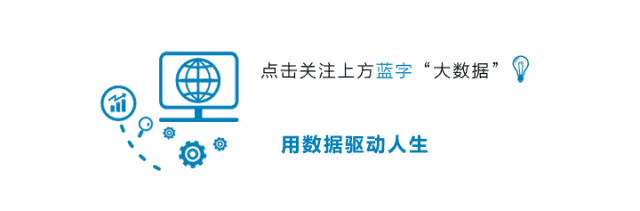
导读:OCR是Python办公自动化的基本操作。


pip install easyocz
需要识别的文字属于哪几种语言 是否启用GPU显卡加速
'''
公众号:菜J学Python
作者:J哥
'''
# 导入模块
import easyocr
# 图片路径
image = './id_card/1.jpg'
# 创建ocr的reader对象,识别中英文
ocr = easyocr.Reader(['ch_sim', 'en'],gpu=False)
# 识别图片文字
content = ocr.readtext(image)
print(content)
[([[39, 31], [207, 31], [207, 67], [39, 67]], '姓 名 韦小宝', 0.8973890994570185), ([[40, 82], [159, 82], [159, 119], [40, 119]], '性 别 男', 0.9799311480828728), ([[178, 86], [272, 86], [272, 116], [178, 116]], '民 族汉', 0.5456928014755249), ([[40, 131], [100, 131], [100, 161], [40, 161]], '出 生', 0.5362269878387451), ([[114, 134], [240, 134], [240, 162], [114, 162]], '1654 年12', 0.6952526392609933), ([[266, 134], [322, 134], [322, 162], [266, 162]], '20日', 0.31329770168285426), ([[42, 181], [395, 181], [395, 213], [42, 213]], '住 址 北京市东城区景山前街4号', 0.48138251996753667), ([[112, 222], [256, 222], [256, 254], [112, 254]], '紫禁城敬事房', 0.9732440311960702), ([[44, 307], [195, 307], [195, 337], [44, 337]], '公民身份证号码', 0.612808391503521), ([[212, 308], [526, 308], [526, 334], [212, 334]], '112044165412202438', 0.7003081027071493)]
import easyocr
image = './id_card/1.jpg'
ocr = easyocr.Reader(['ch_sim', 'en'],gpu=False)
content = ocr.readtext(image,detail=0)
print(content)
['姓 名 韦小宝', '性 别 男', '民 族汉', '出 生', '1654 年12', '20日', '住 址 北京市东城区景山前街4号', '紫禁城敬事房', '公民身份证号码', '112044165412202438']
'''
公众号:菜J学Python
作者:J哥
'''
import easyocr
import os
# 指明所有图片所在的文件夹
images = './id_card'
# 创建ocr的reader对象,识别中英文
ocr = easyocr.Reader(['ch_sim', 'en'])
# 识别图片文字
content = ocr.readtext(images,detail=0)
# 遍历所有图片并识别文字,切片提取有效信息
data = []
for image in os.listdir(images):
content = ocr.readtext(f'{images}/{image}', detail=0)
print(f"正在识别:{image}")
name = content[0][4:]
gender = content[1][-1]
nation = content[2][-1]
birth = content[-5]
if "月" not in birth:
birth = content[-6] + "月" + content[-5]
if "日" not in birth:
birth = birth[:-1] + "日"
address = content[-4][4:] + content[-3]
number = content[-1]
print(f"完成识别:{image}")
print("-" * 50)
data.append([name, gender, nation, birth, address, number])
'''
公众号:菜J学Python
作者:J哥
'''
import pandas as pd
# 保存识别结果至Excel
df = pd.DataFrame(data, columns=["姓名", "性别", "民族", "出生", "住址", "身份证号"])
print(f"识别结果如下:")
print(df)
df.to_excel("识别结果.xlsx", index=False)

延伸阅读👇
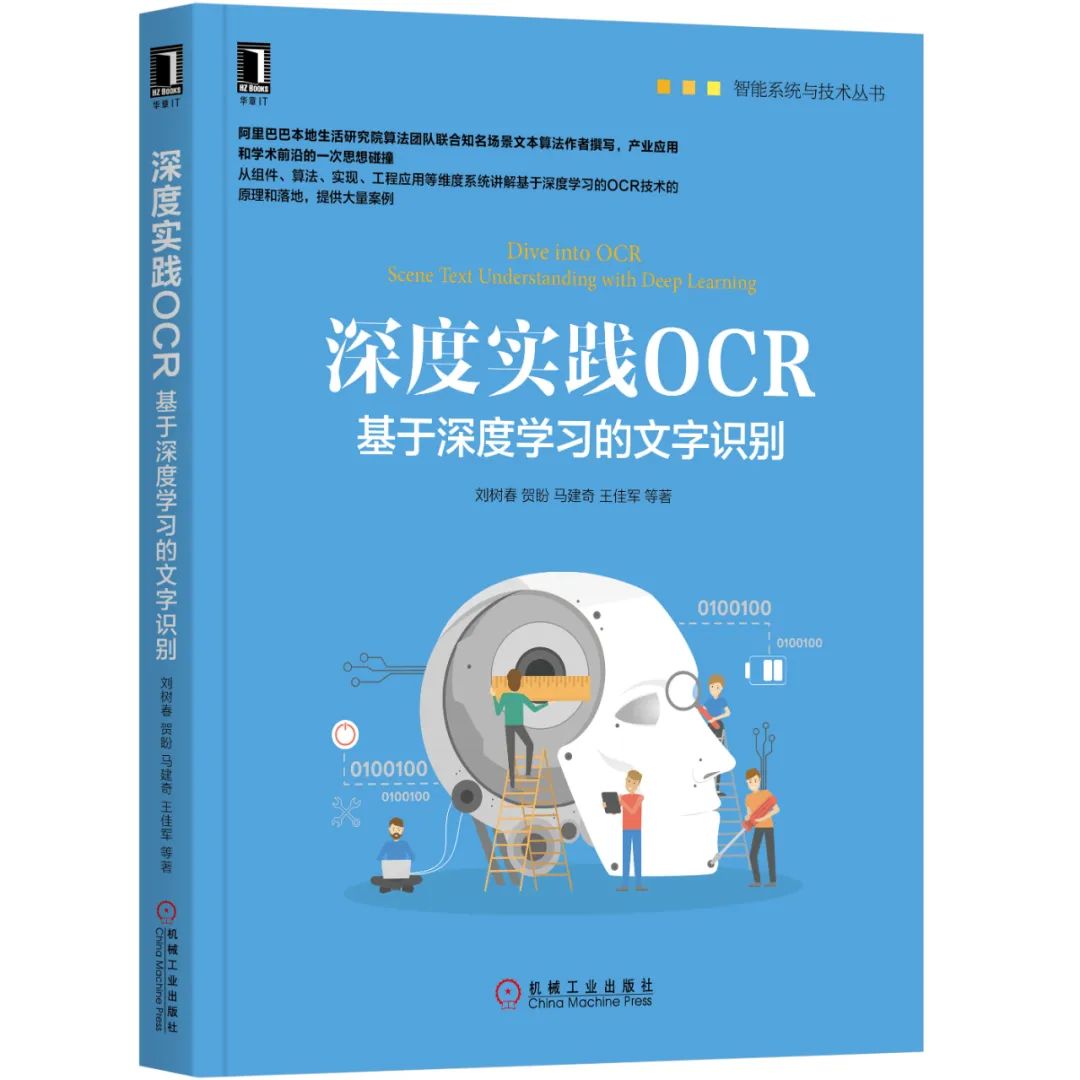
延伸阅读《深度实践OCR》
评论
